So entfernt man InputBalance von einem Browser und Computer
Mac VirusAuch bekannt als: InputBalance Werbung
Der kostenlose Scanner prüft, ob Ihr Computer infiziert ist.
JETZT ENTFERNENUm das Produkt mit vollem Funktionsumfang nutzen zu können, müssen Sie eine Lizenz für Combo Cleaner erwerben. Auf 7 Tage beschränkte kostenlose Testversion verfügbar. Eigentümer und Betreiber von Combo Cleaner ist RCS LT, die Muttergesellschaft von PCRisk.
Was ist InputBalance?
InputBalance fungiert als Adware, Browserentführer und Datensammler - es bedient Werbung, bewirbt eine gefälschte Suchmaschine (ihre Adresse) und sammelt vertrauliche Informationen. Es kommt häufig vor, dass Benutzer unwissentlich Anwendungen wie diese herunterladen und installieren.
Es ist bekannt, dass InputBalance unter Verwendung eines gefälschten Installationsprogramms vertrieben wird, das so getarnt ist, dass es wie das Installationsprogramm für Adobe Flash Player aussieht.
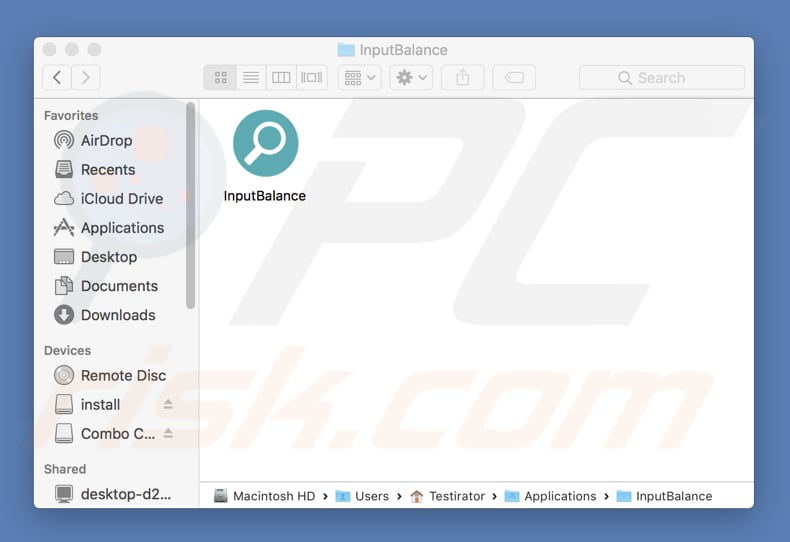
In der Regel dienen Anwendungen wie InputBalance Banner, Coupons, Umfragen, Pop-ups und/oder andere Arten von Werbung. Wenn Benutzer auf Anzeigen klicken, die von Adware geschaltet werden, ist es üblich, dass sie diesen Anzeigen erlauben, nicht vertrauenswürdige Seiten zu öffnen oder sogar Skripte auszuführen, die den Download und/oder die Installation unerwünschter Software verursachen sollen. Daher sollten Anzeigen von InputBalance nicht angeklickt werden.
Darüber hinaus ist diese Anwendung darauf ausgelegt, für eine gefälschte Suchmaschine zu werben, indem ihre Adresse als Adresse einer Standardsuchmaschine, einer Startseite und/oder einer neuen Registerkarte angegeben wird. Es ist erwähnenswert, dass gefälschte Suchmaschinen keine eindeutigen Ergebnisse erzeugen oder dass sie Ergebnisse erzeugen, die Links zu unzuverlässigen, potenziell bösartigen Webseiten enthalten können.
Normalerweise können Benutzer die Änderungen, die in den Browsereinstellungen durch Anwendungen wie InputBalance vorgenommen wurden, erst dann rückgängig machen, wenn diese Anwendungen nicht mehr auf einem Browser und/oder dem Betriebssystem installiert sind. Ein weiteres wichtiges Detail der InputBalance-Anwendung ist, dass sie Informationen von Webseiten lesen (abrufen) kann, darunter Passwörter, Telefonnummern, Kreditkartendaten und einige andere sensible Informationen.
Solche Informationen können missbraucht werden, um Konten, Identitäten zu stehlen, betrügerische Käufe und Transaktionen zu tätigen, sie können an Dritte (potentielle Cyberkriminelle) verkauft und/oder für andere böswillige Zwecke missbraucht werden.
| Name | InputBalance Werbung |
| Art der Bedrohung | Adware, Mac Malware, Mac Virus |
| Erkennungsnamen | ESET-NOD32 (eine Variante von OSX/Adware.Synataeb.F), Kaspersky (Not-a-virus:HEUR:AdWare.OSX.Adload.h), Rising (Adware.Synataeb/OSX!1.CE41 (CLASSIC)), ZoneAlarm von Check Point (Not-a-virus:HEUR:AdWare.OSX.Adload.h), vollständige Liste (VirusTotal) |
| Zusätzliche Informationen | Diese Anwendung gehört zur Adload Malware-Familie. |
| Symptome | Ihr Mac wird langsamer als normal, Sie sehen unerwünschte Dialogfenster-Anzeigen, Sie werden auf dubiose Webseiten weitergeleitet. |
| Verbreitungsmethoden | Betrügerische Pop-up-Werbung, kostenlose Software-Installationsprogramme ( Bündelung), gefälschte Flash Player-Installationsprogramme, Torrent-Datei-Downloads. |
| Schaden | Verfolgung des Internetbrowsers (mögliche Datenschutzprobleme), Anzeige unerwünschter Werbung, Weiterleitung auf dubiose Webseiten, Verlust privater Informationen. |
| Malware-Entfernung (Windows) |
Um mögliche Malware-Infektionen zu entfernen, scannen Sie Ihren Computer mit einer legitimen Antivirus-Software. Unsere Sicherheitsforscher empfehlen die Verwendung von Combo Cleaner. Combo Cleaner herunterladenDer kostenlose Scanner überprüft, ob Ihr Computer infiziert ist. Um das Produkt mit vollem Funktionsumfang nutzen zu können, müssen Sie eine Lizenz für Combo Cleaner erwerben. Auf 7 Tage beschränkte kostenlose Testversion verfügbar. Eigentümer und Betreiber von Combo Cleaner ist RCS LT, die Muttergesellschaft von PCRisk. |
InputBalance ist TrustedUpdater, DeviceHelper, SectionBuffer und vielen anderen Anwendungen vom Typ Adware sehr ähnlich. Zusammenfassend lässt sich sagen, dass die meisten dieser Anwendungen darauf ausgelegt sind, Werbung zu schalten, verschiedene Daten zu sammeln und/oder Browser zu kapern, indem bestimmte Browsereinstellungen geändert werden.
Anwendungen wie InputBalance sollten nicht vertrauenswürdig sein, auch wenn sie als nützlich und legitim beworben werden. Wenn eine solche Anwendung bereits installiert ist, sollte sie so schnell wie möglich deinstalliert werden.
Wie wurde InputBalance auf meinem Computer installiert?
Es ist bekannt, dass das InputBalance vertrieben wird, indem sein Installationsprogramm als das Installationsprogramm für Adobe Flash Player getarnt wird. Es ist üblich, dass solche Installationsprogramme verwendet werden, um Benutzer dazu zu verleiten, nicht nur PUAs, sondern auch verschiedene Malware (z.B. Malware vom Typ Trojaner, Ransomware) zu installieren. Häufig werden PUAs auch mit Hilfe einer betrügerischen Marketingmethode namens "Bündelung" verbreitet.
Sie wird benutzt, um Benutzer dazu zu verleiten, potentiell unerwünschte Anwendungen zusammen mit anderer Software herunterzuladen und/oder zu installieren, die sie absichtlich herunterladen und installieren. In solchen Fällen sind PUAs in Download- und/oder Installations-Setups als zusätzliche Angebote enthalten, die über die Einstellungen "Benutzerdefiniert", "Erweitert" (oder andere) oder durch Deaktivierung bestimmter Kontrollkästchen abgelehnt werden können.
Allerdings überprüfen (und ändern) nicht alle Benutzer diese Einstellungen, und auf diese Weise stimmen sie den Angeboten zum Herunterladen und/oder Installieren von PUAs zu. Manchmal können unerwünschte Downloads oder Installationen durch das Anklicken von irreführender Werbung verursacht werden - es gibt Anzeigen, die (wenn sie angeklickt werden) dazu dienen, Skripte auszuführen, die unerwünschte Downloads oder sogar Installationen verursachen sollen.
Wie lässt sich die Installation potenziell unerwünschter Anwendungen vermeiden?
Es wird empfohlen, die Download- und Installations-Setups für "Benutzerdefiniert", "Erweitert", "Manuell" und andere ähnliche Einstellungen zu überprüfen und festzustellen, ob dort Angebote zum Herunterladen und/oder Installieren unerwünschter Anwendungen erwähnt werden. Es wird auch empfohlen, Dateien und Programme nur von offiziellen Websites und über direkte Links herunterzuladen.
Es ist nicht sicher, Drittanbieter-Downloadprogramme, Installationsprogramme, Peer-to-Peer-Netzwerke wie Torrents-Clients, eMule, inoffizielle Seiten usw. zu benutzen. Darüber hinaus ist es ratsam, nicht auf Anzeigen zu klicken, die auf fragwürdigen Webseiten erscheinen - recht oft sind diese Anzeigen dazu gedacht, andere fragwürdige Webseiten zu öffnen oder sogar unerwünschte Anwendungen herunterzuladen und/oder zu installieren, indem bestimmte Skripte ausgeführt werden.
Falls bereits unerwünschte, verdächtige Add-ons, Plug-ins oder Erweiterungen auf einem Browser installiert sind, sollten diese so schnell wie möglich deinstalliert werden. Software dieser Art, die auf dem Betriebssystem installiert ist, sollte ebenfalls deinstalliert werden.
Wenn Ihr Computer bereits mit InputBalance infiziert ist, empfehlen wir, einen Scan mit Combo Cleaner Antivirus für Windows durchzuführen, um diese Adware automatisch zu entfernen.
Dialogfenster wird angezeigt, sobald die Installation von InputBalance abgeschlossen ist:
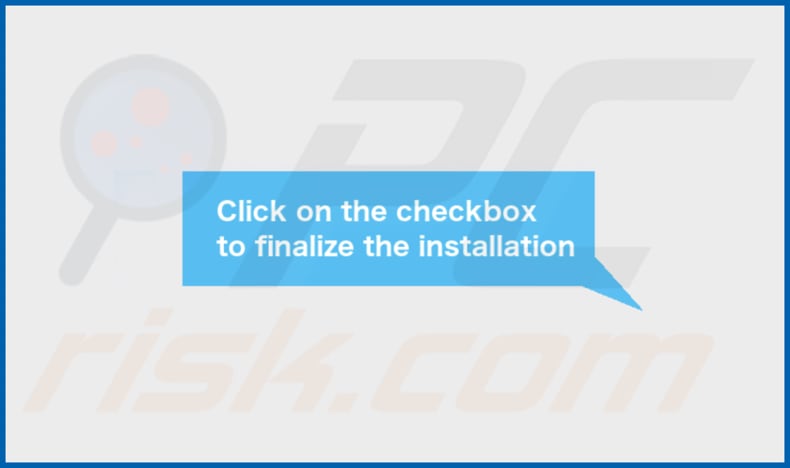
Betrügerisches Installationsprogramm, das zur Verbreitung der InputBalance Adware verwendet wird:
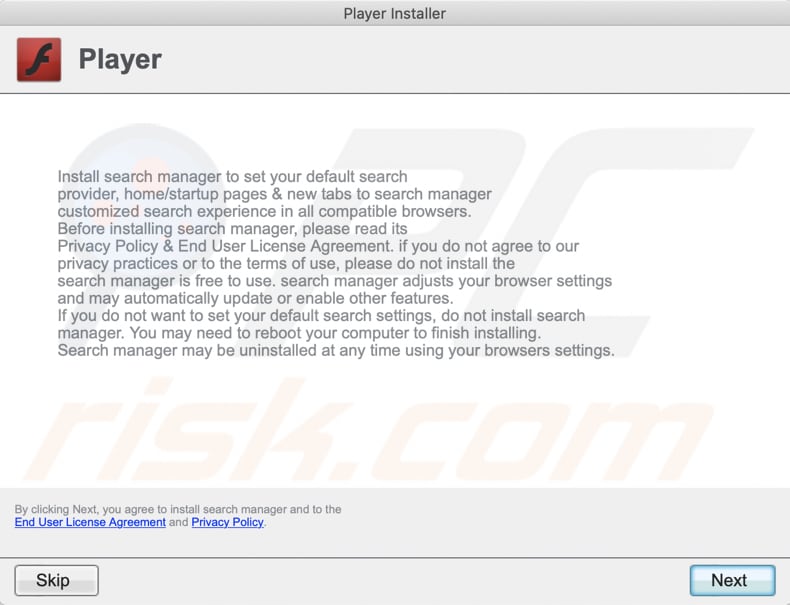
InputBalance auf Safari installiert:
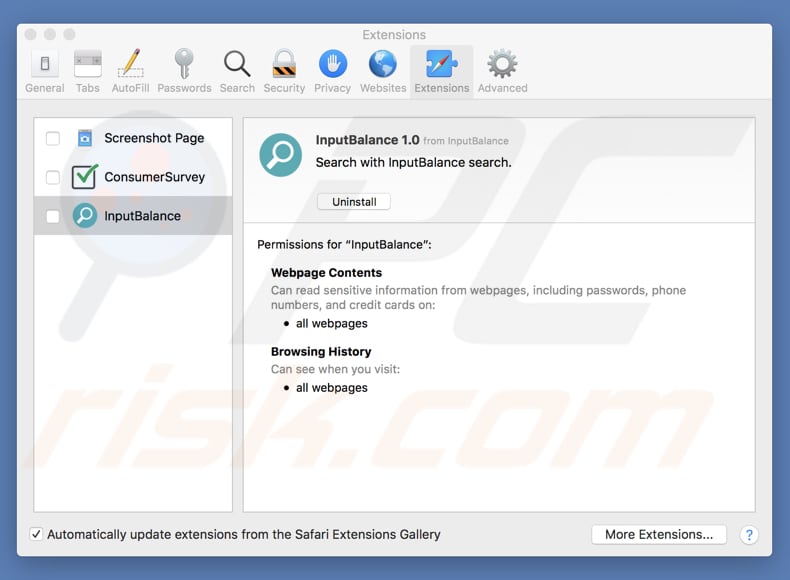
Der Inhaltsordner von InputBalance:
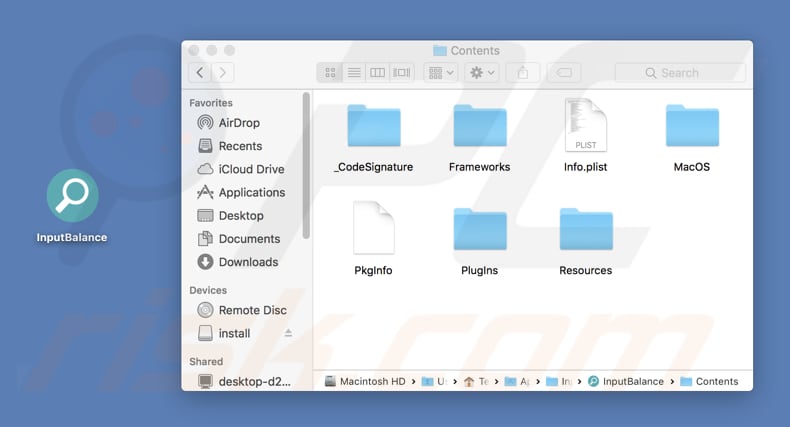
Umgehende automatische Entfernung von Malware:
Die manuelle Entfernung einer Bedrohung kann ein langer und komplizierter Prozess sein, der fortgeschrittene Computerkenntnisse voraussetzt. Combo Cleaner ist ein professionelles, automatisches Malware-Entfernungstool, das zur Entfernung von Malware empfohlen wird. Laden Sie es durch Anklicken der untenstehenden Schaltfläche herunter:
LADEN Sie Combo Cleaner herunterIndem Sie Software, die auf dieser Internetseite aufgeführt ist, herunterladen, stimmen Sie unseren Datenschutzbestimmungen und Nutzungsbedingungen zu. Der kostenlose Scanner überprüft, ob Ihr Computer infiziert ist. Um das Produkt mit vollem Funktionsumfang nutzen zu können, müssen Sie eine Lizenz für Combo Cleaner erwerben. Auf 7 Tage beschränkte kostenlose Testversion verfügbar. Eigentümer und Betreiber von Combo Cleaner ist RCS LT, die Muttergesellschaft von PCRisk.
Schnellmenü:
- Was ist InputBalance?
- SCHRITT 1. Mit InputBalance verwandte Dateien und Ordner von OSX entfernen.
- SCHRITT 2. InputBalance Werbung von Safari entfernen.
- SCHRITT 3. InputBalance Adware von Google Chrome entfernen.
- SCHRITT 4. InputBalance Werbung von Mozilla Firefox entfernen.
Das Video zeigt, wie man Adware und Browserentführer von einem Mac Computer entfernt:
InputBalance Adware-Entfernung:
Mit InputBalance verwandte, potenziell unerwünschte Anwendungen von Ihrem "Programme" Ordner entfernen:

Klicken Sie auf das Finder Symbol. Im Finder Fenster, wählen Sie "Programme". Im Anwendungen Ordner, suchen Sie nach “MPlayerX”,“NicePlayer”, oder anderen verdächtigen Anwendungen und ziehen sie diese in den Papierkorb. Nachdem Sie die potenziell unerwünschte(n) Anwendung(en) entfernt haben, die online Werbung verursachen, scannen Sie Ihren Mac auf verbleibende, unerwünschte Komponenten.
LADEN Sie die Entfernungssoftware herunter
Combo Cleaner überprüft, ob Ihr Computer infiziert ist. Um das Produkt mit vollem Funktionsumfang nutzen zu können, müssen Sie eine Lizenz für Combo Cleaner erwerben. Auf 7 Tage beschränkte kostenlose Testversion verfügbar. Eigentümer und Betreiber von Combo Cleaner ist RCS LT, die Muttergesellschaft von PCRisk.
InputBalance Werbung bezogene Dateien und Ordner entfernen:

Klicken Sie auf das Finder Symbol aus der Menüleiste, wählen Sie Gehen und klicken Sie auf Zum Ordner gehen...
 Suchen Sie nach Dateien, die von werbefinanzierter Software erzeugt wurden im /Library/LaunchAgents Ordner:
Suchen Sie nach Dateien, die von werbefinanzierter Software erzeugt wurden im /Library/LaunchAgents Ordner:

Im Gehen zu Ordner...Leiste, geben Sie ein: /Library/LaunchAgents

Im "LaunchAgents" Ordner, suchen Sie nach allen kürzlich hinzugefügten, verdächtigen Dateien und bewegen Sie diese in den Papierkorb. Beispiele für Dateien, die von werbefinanzierter Software erzeugt wurden - "installmac.AppRemoval.plist", "myppes.download.plist", "mykotlerino.ltvbit.plist", "kuklorest.update.plist", etc. Werbefinanzierte Software installiert häufig mehrere Dateien zur gleichen Zeit.
 Suchen Sie nach Dateien, die von werbefinanzierter Software erzeugt wurden im /Library/Application Support Ordner:
Suchen Sie nach Dateien, die von werbefinanzierter Software erzeugt wurden im /Library/Application Support Ordner:

Im Gehen zu Ordner...Leiste, geben Sie ein: /Library/Application Support

Im "Application Support" Ordner, suchen Sie nach allen kürzlich hinzugefügten, verdächtigen Ordnern. Zum Beispiel "MplayerX" oder "NicePlayer" und bewegen Sie diese Ordner in den Papierkorb.
 Suchen Sie nach Dateien, die von werbefinanzierter Software erzeugt wurden im ~/Library/LaunchAgents Ordner:
Suchen Sie nach Dateien, die von werbefinanzierter Software erzeugt wurden im ~/Library/LaunchAgents Ordner:

Im Gehen zu Ordner Leiste, geben Sie ein: ~/Library/LaunchAgents
 Im "LaunchAgents" Ordner, suchen Sie nach allen kürzlich hinzugefügten, verdächtigen Dateien und bewegen Sie diese Ordner in den Papierkorb. Beispiele für Dateien, die von werbefinanzierter Software erzeugt wurden - "installmac.AppRemoval.plist", "myppes.download.plist", "mykotlerino.ltvbit.plist", "kuklorest.update.plist", etc. Werbefinanzierte Software installiert häufig mehrere Dateien zur gleichen Zeit.
Im "LaunchAgents" Ordner, suchen Sie nach allen kürzlich hinzugefügten, verdächtigen Dateien und bewegen Sie diese Ordner in den Papierkorb. Beispiele für Dateien, die von werbefinanzierter Software erzeugt wurden - "installmac.AppRemoval.plist", "myppes.download.plist", "mykotlerino.ltvbit.plist", "kuklorest.update.plist", etc. Werbefinanzierte Software installiert häufig mehrere Dateien zur gleichen Zeit.
 Suchen Sie nach Dateien, die von werbefinanzierter Software erzeugt wurden im /Library/LaunchDaemons Ordner:
Suchen Sie nach Dateien, die von werbefinanzierter Software erzeugt wurden im /Library/LaunchDaemons Ordner:

Im Gehen zu Ordner Leiste, geben Sie ein: ~/Library/LaunchDaemons
 Im "LaunchDaemons" Ordner, suchen Sie nach allen kürzlich hinzugefügten, verdächtigen Dateien. Zum Beispiel "com.aoudad.net-preferences.plist", "com.myppes.net-preferences.plist", "com.kuklorest.net-preferences.plist", "com.avickUpd.plist", etc., und bewegen Sie diese in den Papierkorb.
Im "LaunchDaemons" Ordner, suchen Sie nach allen kürzlich hinzugefügten, verdächtigen Dateien. Zum Beispiel "com.aoudad.net-preferences.plist", "com.myppes.net-preferences.plist", "com.kuklorest.net-preferences.plist", "com.avickUpd.plist", etc., und bewegen Sie diese in den Papierkorb.
 Scannen Sie Ihren Computer mit Combo Cleaner:
Scannen Sie Ihren Computer mit Combo Cleaner:
Wenn Sie alle Schritte in der richtigen Reihenfolge befolgt haben, sollte Ihr Mac frei von Infektionen sein. Um sicherzustellen, dass Ihr System nicht infiziert ist, scannen Sie es mit Combo Cleaner Antivirus. HIER herunterladen. Nach dem Herunterladen der Datei, klicken Sie auf das Installationsprogramm combocleaner.dmg. Ziehen Sie im geöffneten Fenster das Symbol Combo Cleaner auf das Symbol Anwendungen und legen Sie es dort ab. Öffnen Sie jetzt Ihr Launchpad und klicken Sie auf das Symbol Combo Cleaner. Warten Sie, bis Combo Cleaner seine Virendatenbank aktualisiert hat und klicken Sie auf die Schaltfläche „Combo Scan starten“.

Combo Cleaner scannt Ihren Mac jetzt auf Infektionen mit Malware. Wenn der Antivirus-Scan „Keine Bedrohungen gefunden“ anzeigt, heißt das, dass Sie mit dem Entfernungsleitfaden fortfahren können. Andernfalls wird empfohlen, alle gefundenen Infektionen vorher zu entfernen.

Nachdem Dateien und Ordner entfernt wurden, die von dieser werbefinanzierten Software erzeugt wurden, entfernen Sie weiter falsche Erweiterungen von Ihren Internetbrowsern.
InputBalance Werbung Startseiten und Standard Internetsuchmaschinen von Internetbrowsern:
 Bösartige Erweiterungen von Safari entfernen:
Bösartige Erweiterungen von Safari entfernen:
InputBalance Werbung bezogene Safari Erweiterungen entfernen:

Öffnen Sie den Safari Browser. Aus der Menüleiste wählen Sie "Safari" und klicken Sie auf "Benutzereinstellungen...".

Im Benutzereinstellungen Fenster wählen Sie "Erweiterungen" und suchen Sie nach kürzlich installierten, verdächtigen Erweiterungen. Wenn Sie sie gefunden haben, klicken Sie auf "Deinstallieren" Symbol daneben. Beachten Sie, dass Sie alle Erweiterungen sicher von ihrem Safari Browser deinstallieren können. Keine davon sind unabdingbar für die normale Funktion des Browsers.
- Falls Sie weiterhin Probleme mit Browserweiterleitungen und unerwünschter Werbung haben - Safari zurücksetzen.
 Bösartige Programmerweiterungen von Mozilla Firefox entfernen:
Bösartige Programmerweiterungen von Mozilla Firefox entfernen:
InputBalance Werbung bezogene Mozilla Firefox Zusätze entfernen:

Öffen Sie Ihren Mozilla Firefox Browser. In der oberen rechten Ecke des Bildschirms, klicken Sie auf das "Menü öffnen" (drei horizontale Linien) Symbol. Aus dem geöffneten Menü wählen Sie "Zusätze".

Wählen Sie den "Erweiterungen" Reiter und suchen Sie nach allen kürzlich installierten, verdächtigen Zusätzen. Wenn Sie sie gefunden haben, klicken Sie auf das "Entfernen" Symbol daneben. Beachten Sie, dass Sie alle Erweiterungen deinstallieren von Ihrem Mozilla Firefox Browser entfernen können - keine davon sind unabdingbar für die normale Funktion des Browsers.
- Falls Sie weiterhin Probleme mit Browserweiterleitungen und unerwünschter Werbung haben - Mozilla Firefox zurücksetzen.
 Bösartige Erweiterungen von Google Chrome entfernen:
Bösartige Erweiterungen von Google Chrome entfernen:
InputBalance Werbung bezogene Google Chrome Zusätze entfernen:

Öffnen Sie Google Chrome und klicken Sie auf das "Chrome Menü" (drei horizontale Linien) Symbol, das sich in der rechten oberen Ecke des Browserfensters befindet. Vom Klappmenü wählen Sie "Mehr Hilfsmittel" und wählen Sie "Erweiterungen".

Im "Erweiterungen" Fenster, suchen Sie nach allen kürzlich installierten, versächtigen Zusätzen. Wenn Sie sie gefunden haben, klicken Sie auf das "Papierkorb" Symbol daneben. Beachten Sie, dass Sie alle Erweiterungen sicher von Ihrem Google Chrome Browser entfernen können - keine davon sind unabdingbar für die normale Funktion des Browsers.
- IFalls Sie weiterhin Probleme mit Browserweiterleitungen und unerwünschter Werbung haben - Google Chrome zurücksetzen.
Teilen:

Tomas Meskauskas
Erfahrener Sicherheitsforscher, professioneller Malware-Analyst
Meine Leidenschaft gilt der Computersicherheit und -technologie. Ich habe mehr als 10 Jahre Erfahrung in verschiedenen Unternehmen im Zusammenhang mit der Lösung computertechnischer Probleme und der Internetsicherheit. Seit 2010 arbeite ich als Autor und Redakteur für PCrisk. Folgen Sie mir auf Twitter und LinkedIn, um über die neuesten Bedrohungen der Online-Sicherheit informiert zu bleiben.
Das Sicherheitsportal PCrisk wird von der Firma RCS LT bereitgestellt.
Gemeinsam klären Sicherheitsforscher Computerbenutzer über die neuesten Online-Sicherheitsbedrohungen auf. Weitere Informationen über das Unternehmen RCS LT.
Unsere Anleitungen zur Entfernung von Malware sind kostenlos. Wenn Sie uns jedoch unterstützen möchten, können Sie uns eine Spende schicken.
SpendenDas Sicherheitsportal PCrisk wird von der Firma RCS LT bereitgestellt.
Gemeinsam klären Sicherheitsforscher Computerbenutzer über die neuesten Online-Sicherheitsbedrohungen auf. Weitere Informationen über das Unternehmen RCS LT.
Unsere Anleitungen zur Entfernung von Malware sind kostenlos. Wenn Sie uns jedoch unterstützen möchten, können Sie uns eine Spende schicken.
Spenden
▼ Diskussion einblenden